Поред једноставност и брзину, ова метода има неколико значајних предности у односу на ручног уношења. Ако се одлучите да промените структуру документа, садржај може лако реконструисати у њега. Поред тога, титлови ће бити повезано брзо отварају релевантне делове текста.
Ова инструкција је за све Ворд верзије, поред Ворд онлајн: веб верзија није у стању да створи аутоматски садржај. Локација и имена неких елемената интерфејса у старим издањима програма може да варира, али је општа процедура се чува у њима.
1. Изаберите стилове за заглавља
Распоредити наслове у тексту и применити форматирање стилове на њих са следећим именима: НАСЛОВ. Обратите пажњу на хијерархију. На пример, ако заглавља највишег нивоа да изаберете стил "Наслов 1", изаберите стил "Наслов 2", и тако даље за следећи ниво наслова.
Да бисте применили стил заглавља, изаберите последњи и кликните на одговарајући стил на траку са алаткама. Ако плоче недостају стилове, отворите их помоћу тастатуре пречицу Алт + Цтрл + Схифт + С. На десној страни екран Требало би да видите додатну траку са алаткама са свим стиловима.

2. Додајте садржај у документу
Померите курсор на програму додао садржај на основу ваших форматирани заглавља почетак текста и кликните на алат "везе" панел → «Индекс» → «Автособираемое садржај 1».

Ако желите да се садржају на посебној страници, додајте пре и после прекида. Да би то урадили, поставите курсор пре садржају и кликните на "Убаците» → «прелом." Затим померите курсор на крају табеле садржаја и учинити исто.
Ако у будућности да уређујете документ и садржај ће постати застарела, ажурирање: кликните на њега левим дугметом мишА затим кликните на "Упдате сто" и изаберите ажурирање само редни број или цео садржај.

Можете брзо дошли до делова текста, кликом на леви тастер миша на релевантним ставовима у садржају. Али то везе раде, Холд преса Цтрл.
3. Ако желите, подесите поглед на садржају
Ако појава стандардне садржају не одговара или не приказује све заглавља, можете га избрисати и поставити нову табелу садржаја тако да одговара њиховим потребама. У том случају, кликните на "Референце» → «Индекс» → «конфигурабилних ТОЦ".
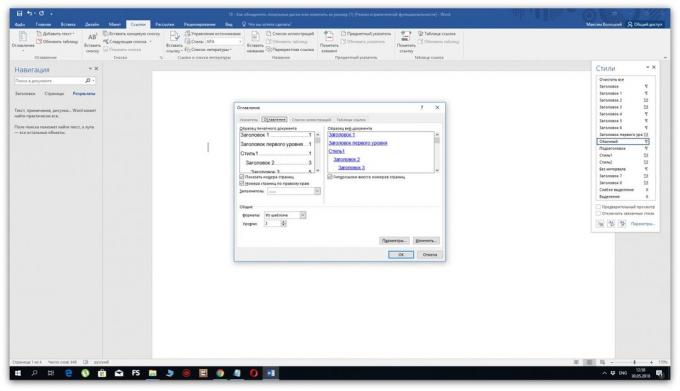
Када се отвори прозор са подешавањима, изаберите табелу подешавања садржаја који вам је потребан. Можете уклонити чувар места (тачке у близини тачке), сакриј или померите бројеве страница, изаберите број нивоа на екрану и да измене свој хијерархије.
види
- 9 савета који ће вам помоћи да брже радите у Ворду →
- 7 трикова за рад у Ворду, који не зна све →
- 10 брзе трикови са Екцел →

